חמשת הדרכים המובילות להסתרת אפליקציות ל- iPhone ב- iOS 12/11
הסתרת האפליקציות שלך היא דבר חשוב מאוד בכל הנוגע לפרטיות התוכן וגם כאשר אתה רוצה למנוע מאדם שלישי גישה מלאה לנתונים שלך ב- iPhone. כיצד להסתיר אפליקציות באייפון היא שאלה נפוצה מאוד בפורומים וקהילות הקשורות ל- iOS וזה בכלל לא מפתיע. לכן, כדי להקל על חייך, אנו כאן עם דרכים שונות בעזרתן ניתן להסתיר אפליקציות ב- iPhone XS / XR / X / 8/8 Plus / 7/6 / 6S וכו 'שמפעילות iOS 12/11. אז בואו נתחיל.
- דרך 1: כיצד להסתיר אפליקציות ב- iOS 12
- דרך 2: כיצד להסתיר אפליקציה ב- iOS 11
- דרך 3: כיצד להסתיר אפליקציות באמצעות Switcher App
- דרך 4: כיצד להסתיר אפליקציות עם הגבלות ב- iOS 11
- דרך 5: כיצד להסתיר אפליקציות לתיקיה
דרך 1: כיצד להסתיר אפליקציות ב- iOS 12
אם ברצונך להסתיר אפליקציות ממסך הבית ב- iOS12, בעבר טיפים וטריקים עשויים לא לעבוד יותר. במקום זאת, אתה יכול להשתמש באפליקציית מסך זמן החדשה כדי לשלוט באפליקציות ולהפוך אותן לבלתי נראות. כך תוכלו לעשות זאת:
אם ברצונך להסתיר אפליקציות שהותקנו מראש:
1. עבור אל הגדרות והקש על זמן המסך. בחר הגבלות תוכן ופרטיות.

2. בחר אפליקציות מורשות וכבה את האפשרות לכל יישום שברצונך להסתיר.
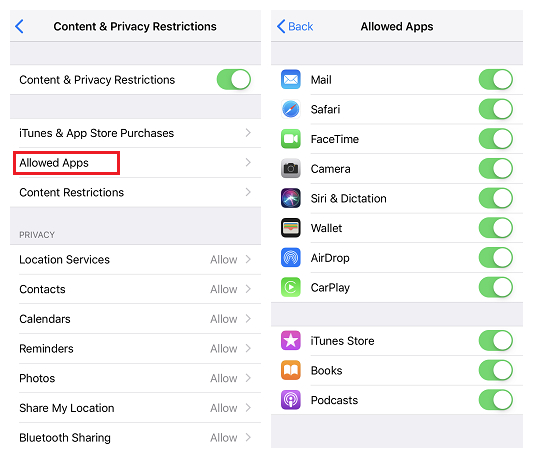
3. כעת חזרו למסך הבית ותגלו שהאפליקציות אינן שם.
אם ברצונך להסתיר אפליקציות שהורדת מצד שלישי:
עם זאת, בדרך למעלה יכול לעבוד רק עבור מעט אפליקציות, ואם ברצונך להסתיר אפליקציות אחרות שאינן מגיעות עם המערכת, נסה להשתמש בתכונה הגבלות תוכן.
1. באופן דומה, בהגבלות על תוכן ופרטיות, בחר הפעם באפליקציות.
2. יש כמה קטגוריות כמו 4+ ו- 9+.
3. בחר בקטגוריה והאפליקציות שאינן שייכות לדירוג ייעלמו ממסך הבית שלך.
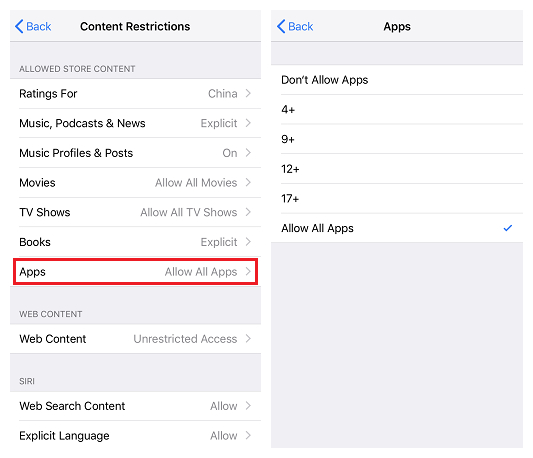
אם אתה זקוק להוראות נוספות, הכנו עבורך סרטון מפורט.
דרך 2: כיצד להסתיר אפליקציה ב- iOS 11
זה די רגיל עבור משתמשי אייפון או בזהבמקרה, כל משתמש בסמארטפון שיטפל בנתונים האישיים שלו. בימינו אפליקציות מתפתחות והם די עושים הכל בחיי היום יום שלנו. וזו הסיבה הכרחי ביותר להסתיר אפליקציות ונתונים קשורים בכדי לשמור על פרטיות התוכן ובטיחותם הכללית. אז איך להסתיר אפליקציות באייפון מאחרות? אם זה מה שאתה תוהה, iOS 11 כולל בתוכו תכונה נסתרת. זה מאוד שימושי אם אינך רוצה להציג אפליקציות לחברים או לאחרים. פשוט עקוב אחר השלבים שלהלן:
1. בטל את נעילת ה- iPhone ולחץ ארוך על האפליקציה שברצונך להסתיר.
2. לאחר שזה יתחיל להתנועע, יהיה כפתור צולב גלוי בכל אפליקציה על המסך.

3. כעת, לחץ לחיצה ארוכה על אותה אפליקציה ו- SIRI בו זמנית.

4. כעת העבירו את האפליקציה במהירות ושחררו אותה על המסך.
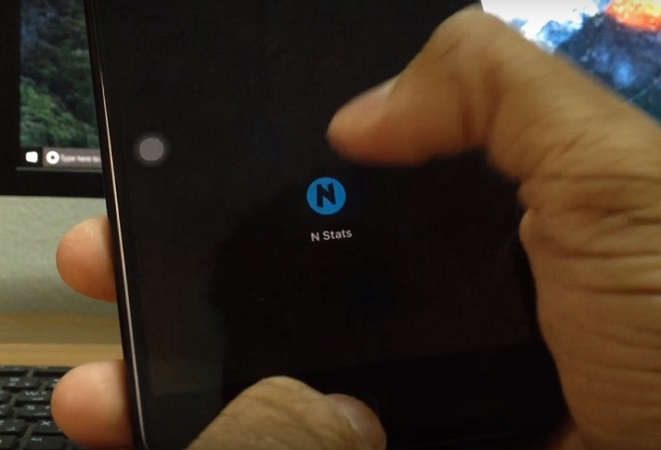
זהו זה! האפליקציה לא תהיה גלויה עוד בשום דף. כדי להחזיר אותו תצטרך להפעיל מחדש את האייפון שלך או לחץ לחיצה ארוכה על כל אפליקציה אחרת. שיטה זו היא השיטה הפשוטה ביותר, ובוודאי הקלה ביותר להסתיר אפליקציות ב- iOS 11.
דרך 3: כיצד להסתיר אפליקציות באמצעות Switcher App
באופן דומה, אתה יכול גם להשתמש במתג היישומים ללהסתיר אפליקציות כשאתה זקוק. לפעמים, כשאתה לוחץ על יישום ארוך, וזה מתחיל להתנועע, יישומים מסוימים לא מראים את אותו סימן צלב. הדוגמאות הנפוצות ביותר הן אפליקציות המניות. אלה אפליקציות שלא ניתן להסיר או להגביל. אם כן, ניתן להסתיר אפליקציות אלה יחד עם אפליקציות רגילות אחרות בעזרת טריק ה- App Switcher. זוהי דרך חכמה מאוד להסתיר אפליקציות כך שאיש לא יוכל לראות או למצוא אותן.
1. בטל את נעילת ה- iPhone ופתח את מסך הבית שלך.
2. בחר באפליקציה שברצונך להסתיר. החזק וגרר אותו למעגן. כעת, לחץ פעם אחת על כפתור הבית.
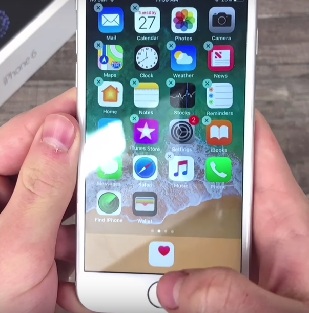
3. שוב כשאתה מחזיק את היישום במעגן, לחץ פעמיים על כפתור הבית.

4. עכשיו פשוט שחררו את האפליקציה על המסך.
5. חזור למסך הבית והאפליקציה תיעלם מייד.
וזה אתה שהסתרת את האפליקציה בהצלחה ועכשיו אתה יודע להסתיר אפליקציות בטלפון שלך באמצעות App Switcher. כעת תוכלו להיפטר מאפליקציית היעד על ידי השבתת הצעות החיפוש של Siri.
1. עבור אל הגדרות ועבור לסירי ולחפש
2. עכשיו פשוט חפש באפליקציה הנדרשת והשבית את הצעות החיפוש ו- Siri.

זה יסתיר לחלוטין את האפליקציה המדוברת. כעת, אם תפעיל מחדש את המכשיר, האפליקציה תחזור למקומה שהיה בעבר על מסך הבית שלך.
דרך 4: כיצד להסתיר אפליקציות עם הגבלות ב- iOS 11
אתה יכול למנוע גישה לא מורשית ליישומים, ו-נתונים קשורים בעזרת תכונת ההגבלות ב- iOS 11. זה פשוט בקרת הורים שיכולה להועיל ביותר להגן על הנתונים האישיים שלך. זה גם עוזר להסתיר אפליקציות וזו אחת התכונות החשובות שלה. כך תוכלו לעשות זאת:
1. באייפון שלך, פתח את ההגדרות ואז עבור אל כללי.
2. כעת, פתחו הגבלות.
3. הפעל הגבלות וספק קוד סיסמה להגבלות.

4. פשוט כבו את המתג לצד האפליקציות הזמינות ברשימה.

זה יסתיר את היישומים שנבחרו מייד. שיטה זו מיועדת אך ורק לאפליקציות מניות שמגיעות עם iOS 11 באייפון שלך. עבור אפליקציות אחרות שהורדת, אתה יכול להסתיר אותן על ידי ביצוע השלבים שלהלן:
1. באופן דומה, פתח את ההגדרות ב- iPhone ועבור אל כללי.
2. כעת, פתח את ההגבלות והזן את קוד הגישה.
3. עבור לתוכן מותר ופגע באפליקציות.
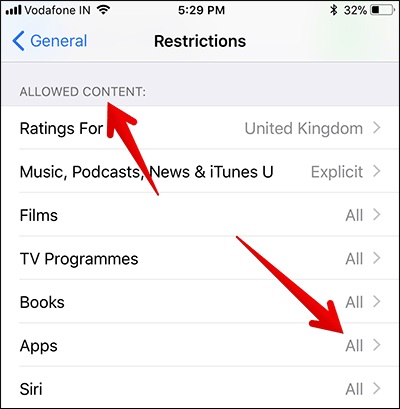
4. כעת בחר כל קבוצת גיל או פשוט בחר באפשרות "אל תאפשר אפליקציות". האחרון יסתיר את כל האפליקציות.

היישומים שהורדת מוסתרים על ידי מגבלות גיל או בבת אחת. אז ככה הופכים אפליקציות לבלתי נראות ב- iOS 11.
דרך 5: כיצד להסתיר אפליקציות לתיקיה
במקרה שיש לך יישומים בתוך תיקיה איפשהובמסך הבית שלך, אתה יכול גם להסתיר אותו. זכור, אם כי התיקיה לא תופיע במסך הבית, אם מישהו יפתח את התיקיה, הוא יכול לראות את האפליקציות. אז זו לא שיטה מומלצת מאוד. עם זאת, זה מהיר. בצע את הצעדים הבאים:
1. פתח את האייפון שלך ונווט למסך הבית.
2. בחר באפליקציה שברצונך להסתיר ולחץ זמן רב על סמל האפליקציה עד שהיא מתנדנדת.
3. גרור אותו כעת לדף השני בתיקיה, והוא פועל בלתי נראה ממסך הבית,
וזה הכל. אתה גמור!
סיכום:
בסך הכל, אלה הדרכים המובילות להסתיר אפליקציותמסך ביתי ב- iOS 11. אתה יכול ללכת על כל אחת מהשיטות ולמנוע גישה לא רצויה לנתונים הפרטיים שלך באפליקציות בקלות. שיטות אלה מהירות ויעילות. האחרון הוא הכי פחות מומלץ. פרט לכך, אם ברצונך למחוק אפליקציות מהאייפון שלך לחלוטין כדי לפנות שטח, אנו ממליצים לך מאוד שתוכל לחפש תוכנת iCareFone של Tenorshare. זהו כלי של כל אחד, שיכול למחוק אפליקציות ונתונים בקלות מהאייפון שלך בלחיצה אחת בלבד בעזרת הפונקציה Manage שלו. הפעל את Tenorshare iCareFone במחשב שלך, עבור אל ניהול> יישום (בצד שמאל)> מחק את האפליקציה.
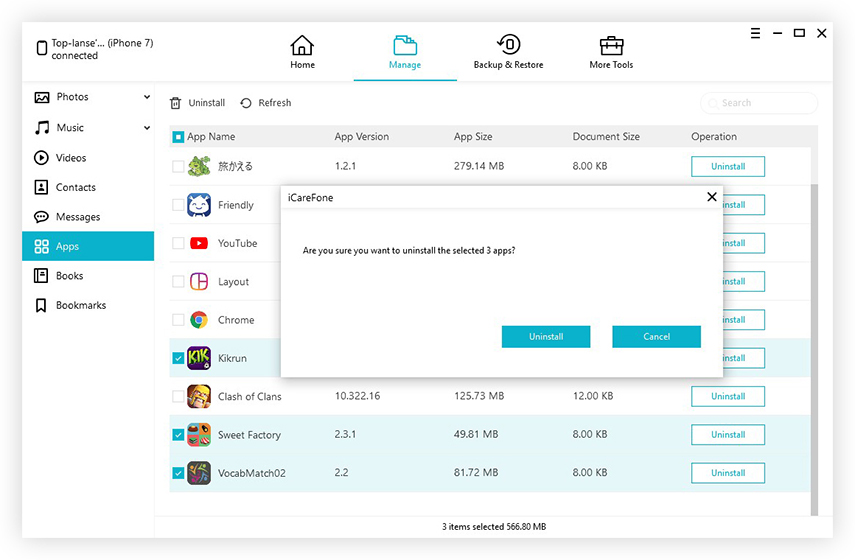
כל היישומים שבחרת יוסרו באופן מיידי. לכו על זה ולא תתאכזבו!










